win10性能最大化设置 怎样调整Win10系统以达到最大化电脑性能
更新时间:2023-10-05 08:42:15作者:xiaoliu
随着科技的不断进步,我们的生活离不开电脑,而Windows 10作为目前最流行的操作系统之一,其性能的优化对于提升电脑使用体验至关重要,许多用户可能不熟悉如何调整Win10系统以达到最大化电脑性能的目标。在本文中我们将分享一些实用的Win10性能最大化设置,帮助您优化系统,提高电脑的运行速度和效率。无论您是一名专业用户还是初学者,这些调整都将帮助您发现并解决潜在的性能问题,使您的电脑更加高效稳定。
方法如下:
1.右键开始菜单--选择“搜索”;如图所示:
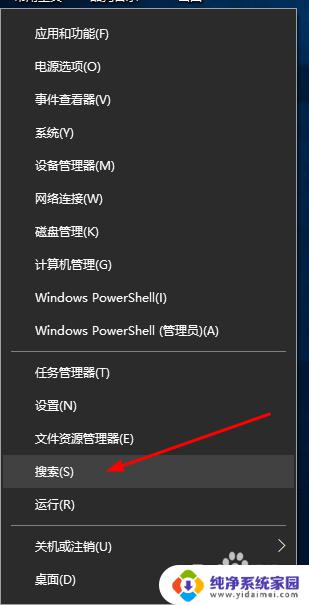
2.在搜索界面搜索“控制面板”并打开;如图所示:
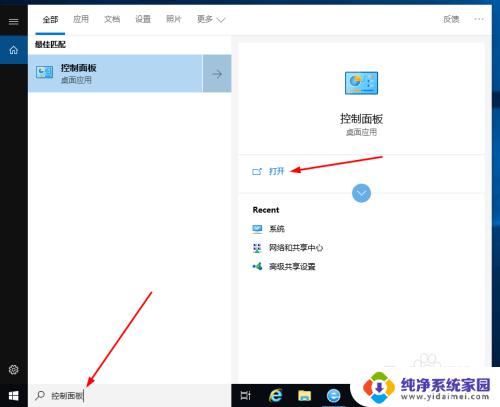
3.打开控制面板后,点击“系统和安全”;如图所示:
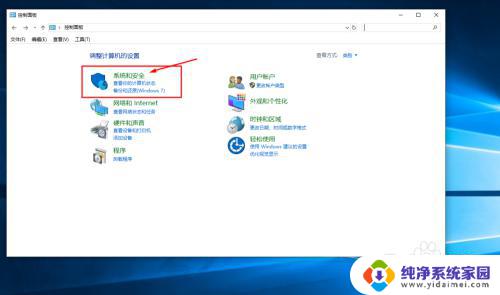
4.进入系统和安全界面后点击“系统”;如图所示:
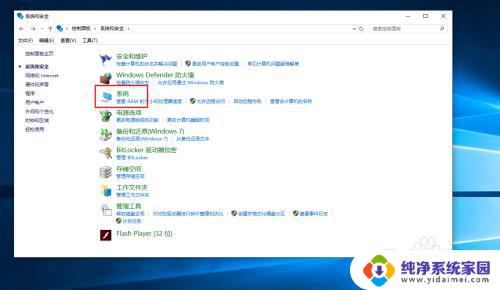
5.进入系统界面后选择“高级系统设置”;如图所示:
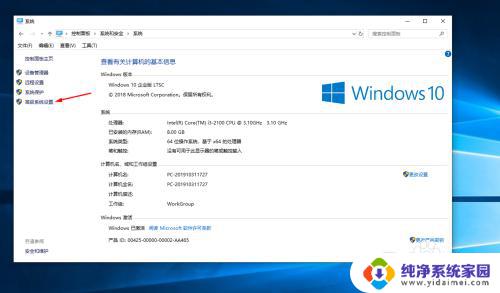
6.进入系统设置界面后,在高级选项卡里的性能这里点击“设置”;如图所示:
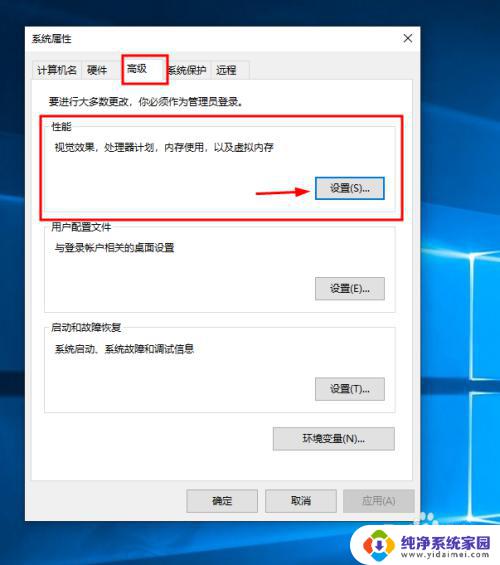
7.可以看到这里有4种设置模式,我们要设置为“性能最佳模式”。然后接着点击确定,就设置完成了。如图所示:
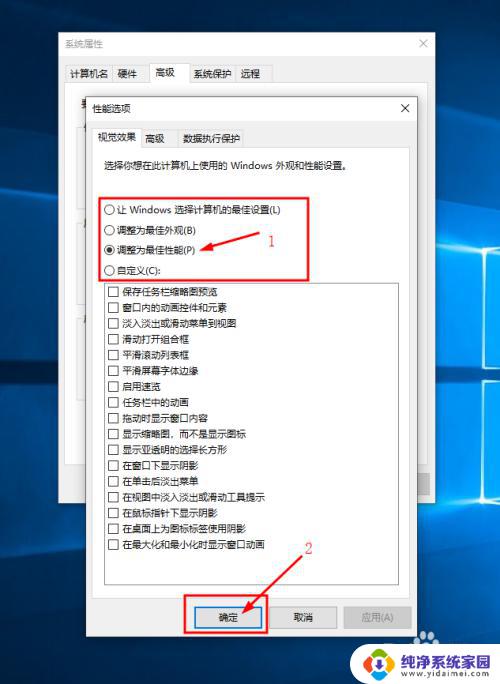
以上就是win10性能最大化设置的全部内容,如果您遇到了这种情况,可以尝试根据本文提供的方法来解决,希望这篇文章能对您有所帮助。
win10性能最大化设置 怎样调整Win10系统以达到最大化电脑性能相关教程
- w10怎么设置显卡最佳性能 Win10如何调整显卡性能
- win10桌面性能 Win10系统最佳性能设置方法
- 如何使win10窗口打开默认最大化 Win10文件夹窗口如何设置默认最大化
- 电源选项怎么设置最好win10节能还是高性能 win10电源模式最佳性能设置方法
- win10家庭版优化教程 win10如何优化性能设置
- Win10系统颜色大全:个性化设置、修改背景、窗口颜色及任务栏调整
- win10怎样提高性能 Win10如何优化电脑运行速度
- win10验证系统完整性 Windows 10 审核系统完整性怎么样设置
- win10打开个性化没有与之关联程序 win10个性化设置没有关联
- win10电源模式高性能 win10系统如何设置电源计划为高性能模式
- 怎么查询电脑的dns地址 Win10如何查看本机的DNS地址
- 电脑怎么更改文件存储位置 win10默认文件存储位置如何更改
- win10恢复保留个人文件是什么文件 Win10重置此电脑会删除其他盘的数据吗
- win10怎么设置两个用户 Win10 如何添加多个本地账户
- 显示器尺寸在哪里看 win10显示器尺寸查看方法
- 打开卸载的软件 如何打开win10程序和功能窗口